TikTok Pixel: instellen in 2 eenvoudige stappen
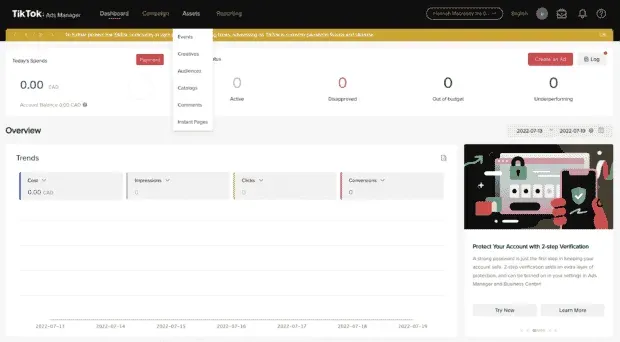
Een TikTok-pixel is een stukje code dat je op je site kunt installeren om conversies bij te houden. Maar niet zomaar conversies – we hebben het over specifieke TikTok-conversies. Dus als u een TikTok-advertentiecampagne uitvoert en wilt zien welke van uw advertenties de meeste verkopen genereren, moet u op de pixeltrein springen.
Maak je geen zorgen, ik ben hier om je stap voor stap door het proces te leiden. Binnen een paar minuten is je TikTok-pixel actief. Laten we beginnen!
Wat is een TikTok-pixel?
Een TikTok-pixel is een klein stukje code dat je op je website kunt installeren. Eenmaal geïnstalleerd, zal de pixel bepaalde gebeurtenissen volgen, zoals wanneer iemand een TikTok-advertentie bekijkt of op een link naar uw site klikt. Deze gebeurtenissen worden vervolgens opgenomen in uw TikTok Ads-account , zodat u kunt zien welke advertenties de meeste verkopen genereren.
Waarom de TikTok-pixel gebruiken? Ten eerste is het een handig meetinstrument waarmee u het rendement op uw investering (ROI) voor uw TikTok-advertentiecampagnes kunt volgen. Ten tweede kan het u helpen meer gerichte advertentiecampagnes te maken door te begrijpen welke advertenties goed presteren en welke niet. Ten slotte kan de TikTok-pixel u helpen uw websitebezoekers om te leiden met gepersonaliseerde advertenties.
Hoe een TikTok-pixel in te stellen
Als je klaar bent om de TikTok Pixel te gaan gebruiken, volg je deze eenvoudige stappen.
Stap één: maak je pixel
Hiervoor heb je een TikTok zakelijk account nodig. Log in op je account en ga naar TikTok Ads Manager > Activa > Evenementen.
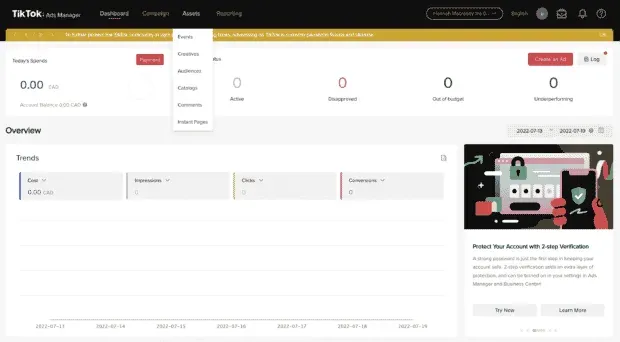
Kies vervolgens of u app-gebeurtenissen of webgebeurtenissen wilt bijhouden.
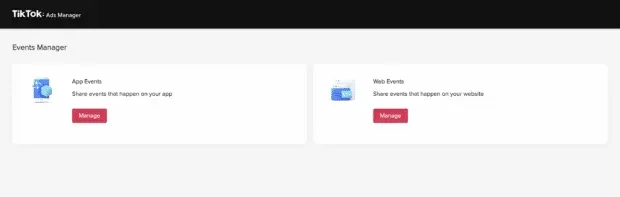
Klik vervolgens op Pixel maken.
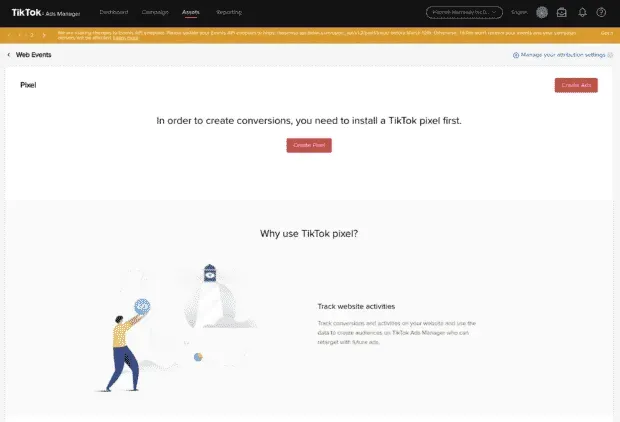
Hier moet je je pixel een naam geven. Het is een goed idee om je pixel een naam te geven die je helpt herinneren waar hij voor is. Als u het bijvoorbeeld gebruikt om conversies op uw website bij te houden, kunt u het ‘Conversiepixel’ noemen. Als u het in uw online winkel gebruikt, noem het dan “Ecommerce Pixel”.
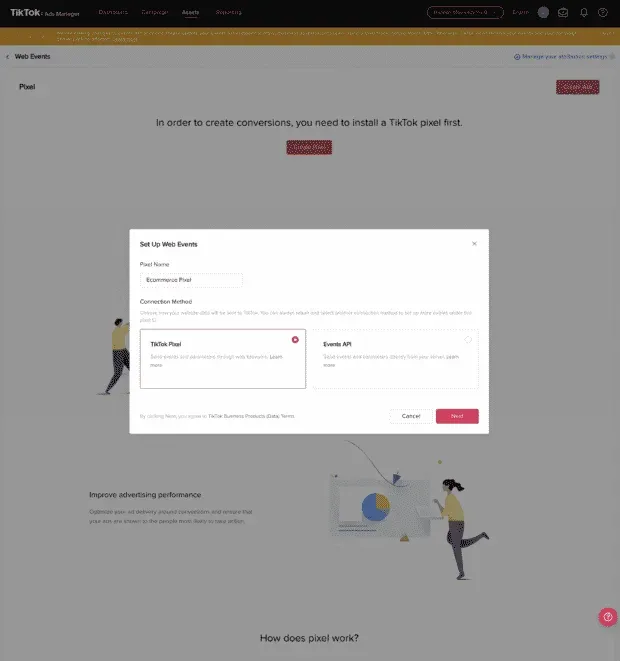
Selecteer vervolgens TikTok Pixel in het gedeelte “Verbindingsmethode”. Klik vervolgens op Volgende.
Stap 2: Installeer de pixelcode op je website of app.
Het volgende scherm dat u ziet, is het scherm “Webevenementen instellen met TikTok Pixel”. Hier heb je de mogelijkheid om de pixel handmatig te installeren of automatisch in te stellen via een externe provider.
Als u ervoor kiest om de pixel handmatig te installeren, klikt u op Pixelcode handmatig installeren en vervolgens op Volgende. Kopieer de JavaScript-code van de pixel en plak deze in het kopgedeelte van uw website. Zoek het stukje code dat begint met <head> en eindigt met </head> – je pixel zou direct na de <head>-tag moeten komen.
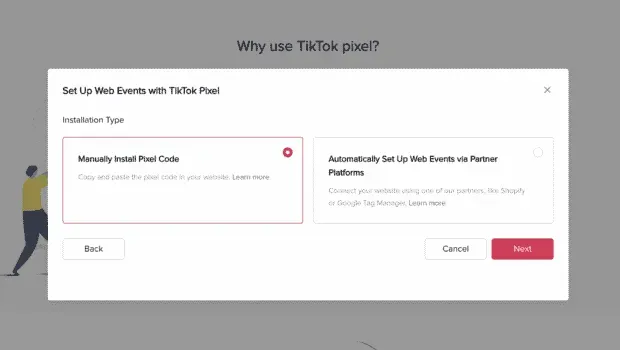
Zorg ervoor dat je je code maar één keer plakt!
Als u WordPress of Woocommerce gebruikt, zijn er plug-ins om u te helpen de code te installeren. Zorg ervoor dat u de beoordelingen van plug-ins leest voordat u installeert, aangezien sommige plug-ins een negatieve invloed kunnen hebben op de snelheid van uw site.
Je kunt ook een aantal apps van derden gebruiken om je pixel te installeren, zoals Google Tag Manager , Square of BigCommerce. Om dit te doen, selecteert u “Webgebeurtenissen automatisch configureren via partnerplatforms” op het pixelconfiguratiescherm. Klik vervolgens op Volgende.
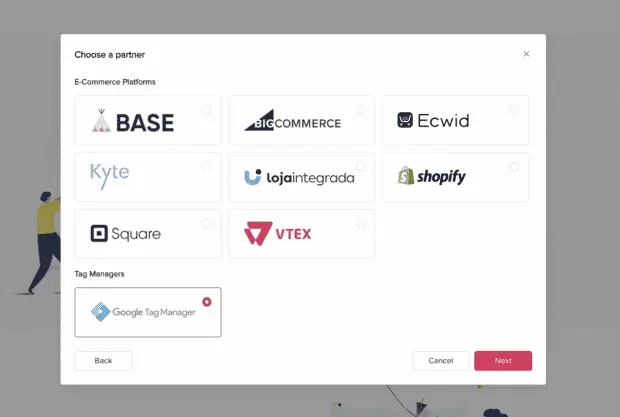
Koppel je TikTok-pixel aan een account van een derde partij. Nu is alles klaar!
Een TikTok-pixel toevoegen aan Shopify
Als je Shopify gebruikt, kun je de TikTok-pixel toevoegen via de Shopify-app of door ‘Webevenementen automatisch instellen via partnerplatforms’ te selecteren, zoals hierboven beschreven.
Als je een TikTok-pixel wilt instellen met de Shopify-app, volg je deze stappen.
Voeg eerst de TikTok-app toe aan je Shopify-winkel door naar de Shopify-app store te gaan en deze te installeren.
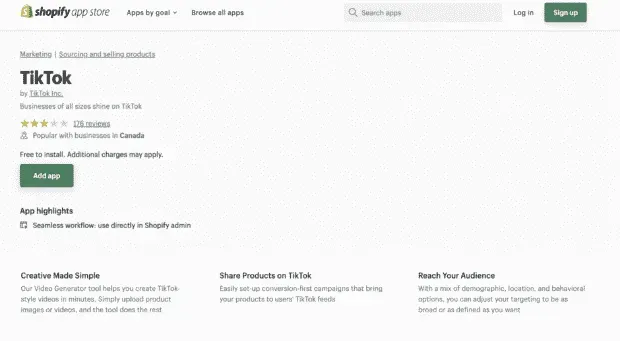
Verbind vervolgens je TikTok for Business-account en je TikTok Ads Manager-account.
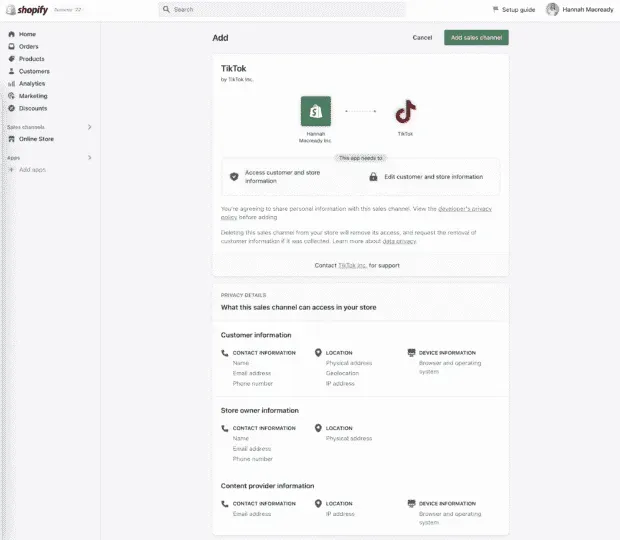
Klik in het gedeelte Verkoopkanalen op TikTok. Klik vervolgens op Marketing > Gegevens delen. Verbind een bestaande pixel of klik op ‘Pixel maken’ om er een te maken met Shopify.
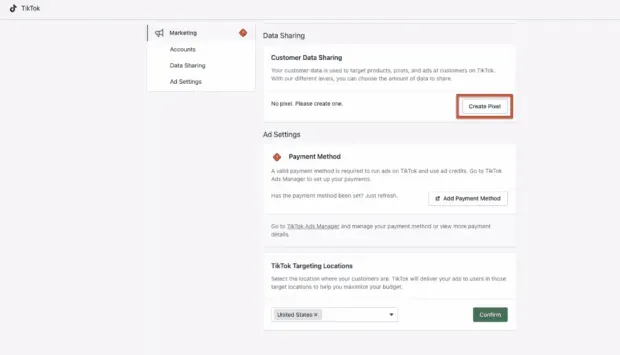
Om ervoor te zorgen dat je pixel actief is, ga je naar je TikTok Ads Manager-account en klik je op Activa. Klik vervolgens op Evenementen. Als je je pixel ziet staan, ben je klaar.
Wat zijn TikTok Pixel-evenementen?
TikTok-pixelgebeurtenissen zijn specifieke acties die mensen uitvoeren op uw site of app.
Er zijn veertien soorten TikTok-pixelgebeurtenissen. Dit:
- Betaalgegevens toevoegen
- Voeg toe aan winkelwagen
- Toevoegen aan verlanglijst
- Klik op de knop
- Volledige betaling
- Voltooi registratie
- Contact
- Downloaden
- Begin met afrekenen
- Een bestelling plaatsen
- Zoekopdracht
- Formulier indienen
- abonneren
- Inhoud bekijken
Elk gebeurtenistype komt overeen met een andere actie die iemand op uw website of app kan ondernemen. Als iemand bijvoorbeeld een product op uw site bekijkt, is dit een gebeurtenis voor het bekijken van inhoud.
U kunt TikTok-pixelgebeurtenissen gebruiken om gebruikersacties bij te houden (hoe mensen omgaan met uw site of app). Of sommige adverteerders maken aangepaste doelgroepen op basis van gebeurtenisacties voor nieuwe advertenties.
Wat is TikTok Pixel Helper en heb je het nodig?
TikTok heeft een tool genaamd TikTok Pixel Helper die je kan helpen controleren of je pixel goed werkt.
Installeer na het installeren van de code de TikTok Pixel Helper-extensie voor Chrome .
Open vervolgens een nieuw browsertabblad en plak de trackinglink en dan? dbgrrktng.
Bijvoorbeeld: https://clickthis.blog/alias?dbgrmrktng
TikTok Pixel Helper geeft dan informatie over de staat van je pixels. Het kan je ook laten zien of je evenementen actief zijn en gegevens ontvangen.
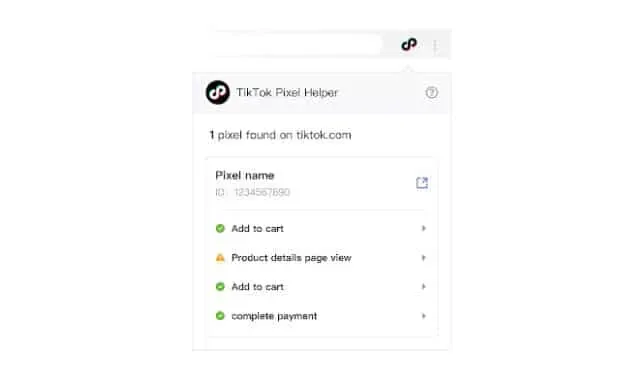
Bron: Google Chrome Web Store
Hoe een TikTok-pixel te verwijderen
Nadat je je pixel hebt geïnstalleerd, kan er een dag komen dat je hem wilt verwijderen. Volg deze stappen om een TikTok-pixel te verwijderen:
- Ga naar je TikTok-advertentiemanager.
- Ga naar Activa > Gebeurtenissen en selecteer Webgebeurtenissen of Appgebeurtenissen.
- Klik op de drie puntjes naast de naam van de pixel die je wilt verwijderen.
- Klik op Verwijderen
Opmerking. U kunt een pixel alleen verwijderen als deze inactief is. Wanneer u een pixel verwijdert, worden ook alle gegevens die aan die pixel zijn gekoppeld, verwijderd. Dit omvat historische gegevens en eventuele niet-verzonden gebeurtenissen. U kunt deze gegevens niet meer herstellen nadat ze zijn verwijderd.
Wilt u meer weten over hoe u uw TikTok-advertenties naar de maan kunt krijgen? Bekijk ons recente TikTok Spark Ads-experiment waarin we verschillende advertentietypen en doelstellingen hebben getest om de beste ROI te vinden.
Geef een reactie